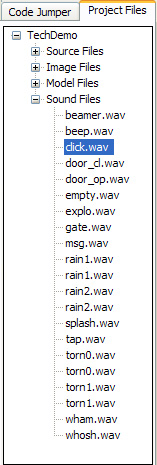|
Dies ist der Projekt-Navigator, ein sehr angenehmes Werkzeug zur Projektorganisation. Eer befindet sich neben dem Code-Jumper. Links sehen Sie die Dateien, die im Projekt "TechDemo" enthalten sind. Weiter unten befassen wir uns mit dem Erstellen eines neuen Projekts. Um eine Datei auszuführen, lässt sich diese in der Liste der Dateien anklicken. Wenn es sich um eine Quelldatei handelt, öffnet sich der Editor. Andernfalls wird die damit verknüpfte Anwendung ausgeführt. Ein Rechtsklick öffnet das Projektmenü. Von hier aus lässt sich ein neues Projekt erstellen, laden, speichern usw. Sie finden dieses Menü außerdem noch neben den "Options", es enthält die vier zuletzt bearbeiteten Projekte. Auch ist es gut zu wissen, dass der Editor bei jedem Starten noch weiß, welches Projekt Sie vor dem letzten Exit bearbeitet haben. Dieses Projekt wird geladen und sämtliche geöffneten Dateien werden mit Editorstart wieder geöffnet. Ein Projekt enthält also die Dateien des Projekts sowie die mitgeöffneten Dateien. Weiterhin sind andere Parameter wie Projektname, Hauptdirectory (s. u.) usw. enthalten. Wenn ein Projekt gespeichert wird, beziehen sich alle zum Projekt gehörigen Pfade auf die Projektdatei (es wird der Ordner der Projektdatei verwendet). Zum einfachen Austausch der Projektdateien mit anderen Anwendern ist es eine gute Idee, die Projektdatei ins Hauptdirectory zu speichern. Eine Projektdatei könnte so aussehen: Project Name: Tech Demo Zum manuellen Editieren lässt sich eine Projektdatei in einem einfachen Texteditor öffnen. New Project Open Project... Save Project/As... Remove |